Tartalom
Szinte mindazok, akik elektronikus dokumentációval dolgoznak, leggyakrabban a Microsoft által kínált teljes irodai csomag mindennapi feladatainak elvégzésére, csak két fő programot használnak – Word és Excel. Azonban nem mindenki tudja, hogy a csomag telepítésekor nem minden, hanem csak a legszükségesebb alkalmazást telepíthet. Ebben a cikkben olvashat arról, hogyan telepítheti az Excel programot a számítógépére.
A javasolt megoldások információkat tartalmaznak mind a szükséges szerkesztő telepítésének leggyakoribb, mind meglehetősen szokatlan módszereiről. Némelyikük ennek megfelelően nem csak az Excel esetében használható, hanem más irodai összetevők telepítésekor is.
Mi ez?
Mi az Excel? A program egy univerzális táblázatos szerkesztő, amely kezdetben nem annyira a táblázatokkal való munkára összpontosított, mint mindenféle matematikai művelet és automatizált számítás elvégzésére.

Nem meglepő, hogy az ilyen típusú legerősebb eszközként ismerik el, és ennek alapján hasonló fejlesztések jöttek létre abban az időben. Az Excel képességeit azonban végtelen időre lehet leírni, ezért azonnal kezdjük el megvizsgálni az Excel számítógépre történő telepítésével kapcsolatos kérdéseket, ehhez a legegyszerűbb módszereket használva. Első megoldásként vegyük figyelembe a legszokásosabb módszertant.
Hogyan telepítsük az Excel-t egy számítógépre egy teljes irodai csomag használatával?
Mivel ez a táblázatos szerkesztő szerepel a Microsoft összes ismert irodai csomagjában, nyilvánvaló, hogy a rendelkezésre álló disztribúciók bármelyikét használhatja a telepítéshez. A telepítő futtatásakor a csomagban található összes fő összetevő telepítésre kerül, a verziótól és a kiadás évétől függően.
De végül is minden "iroda" fizetett szoftver, szabványaink szerint pedig nagyon drágák. Ebben a helyzetben a legegyszerűbb (bár kissé illegális) megoldást kínálhatja, amely a csomag aktiválását jelenti hivatalos vásárlás nélkül, félig legális segédprogramok, például a KMSpico vagy a KMSAuto Net használatával.
De nézzük meg, hogyan kell telepíteni az Excel programot a számítógépére, ha egyszerűen nincs szüksége a teljes csomag más összetevőire. Ebben az esetben a telepítő munkája során az egyik szakaszban felkérést kap a kívánt telepítési típus kiválasztására.

Itt nem teljes, hanem szelektív telepítést kell megadnia, majd csak a szükséges szerkesztőt kell megjelölnie. Ezenkívül kibővítheti a telepítési disztribúció könyvtárát, megtalálhatja a mappát az Excel telepítőjével, majd futtathatja a kívánt fájlt, amely után csak az Excel lesz telepítve.

A vállalkozások számára javasoljuk a legújabb Office 365 felhőcsomag használatát, amelynek aktiválásakor meg kell adnia, hogy mely programokhoz kell hozzáférnie. Ugyanakkor először használhatja a próbaidőszakot, de akkor fizetnie kell a felhőszolgáltatások használatáért (feliratkozás). Úgy néz ki, elég kényelmetlen.
Hol lehet ingyenes Excel-t találni?
De a legérdekesebb dolog az, hogy viszonylag nemrégiben a Microsoft felhagyott néhány törekvésével, és teljesen ingyenesen terjesztette az Excel-t!

A telepítési disztribúció letöltéséhez csak az office products support hivatalos webhelyére kell mennie, majd töltse le a szerkesztő kívánt verzióját. Az Excel telepítése a letöltött telepítőfájlból, amikor rendszergazdaként futtatja a többi program telepítésekor végrehajtott műveletekből, semmiben sem különbözik egymástól.
Megjegyzés: ugyanígy letöltheti az összes többi ingyenes elosztott programot, és összeállíthat egy teljes értékű "irodát" tőlük anélkül, hogy hivatalos vásárlásra lenne szükség.
Alternatív megoldások
Ha megnézed, ma sok ingyenes Excel analógot találsz a szabadon elosztott OpenOffice - ban.org vagy WPS irodai csomagok.

Nemcsak teljes mértékben kompatibilisek az Excel összes ismert verziójával, de bizonyos szempontból könnyebben használhatók, nem is beszélve néhány további eszköz rendelkezésre állásáról, amelyek képességeikben meghaladják a Microsoft agyszüleményét (és ezek közül néhány egyáltalán nem szerepel az eredetiben).
Nem szabványos módszertan
Végül, ha nem tetszik a fent bemutatott lehetőségek egyike, kínálhat egy másik érdekes és meglehetősen nem szabványos megoldást, amely nemcsak a szükséges szerkesztőt telepíti a saját számítógépére, hanem kombinálja a helyhez kötött a Windows verziója az Android mobil platform.
Arról van szó, az első Telepítenie kell egy Android emulátort (például a BlueStacks alkalmazást), vagy egy teljes értékű Android x 86 operációs rendszert, amely azonban csak néhány laptop modellen működik, majd telepítenie kell az eredeti táblázatos szerkesztőt a Play Market adattárból. Azonban még könnyebbé teheti, mivel az operációs rendszer az 5-ös vagy újabb verzió kezdetben az Excel teljes analógja "táblázat" alkalmazás formájában, amely nem rosszabb, mint az eredeti Microsoft szoftvertermék.
 Program törlése a c lemezről: a legjobb módszerek
Program törlése a c lemezről: a legjobb módszerek Windows 10 adatátviteli eszköz. Program fájlok számítógépről számítógépre történő átvitelére
Windows 10 adatátviteli eszköz. Program fájlok számítógépről számítógépre történő átvitelére Az illesztőprogramok telepítése a monitoron: módszerek, utasítások
Az illesztőprogramok telepítése a monitoron: módszerek, utasítások A digitális tv set-top box csatlakoztatása a tv-hez: utasítások, módszerek és beállítások
A digitális tv set-top box csatlakoztatása a tv-hez: utasítások, módszerek és beállítások A windows 7 telepítése a windows 10 után: eljárás, szükséges programok és szakértői tanácsok
A windows 7 telepítése a windows 10 után: eljárás, szükséges programok és szakértői tanácsok Hogyan törölje le a szalagot a bútorokról: hatékony módszerek
Hogyan törölje le a szalagot a bútorokról: hatékony módszerek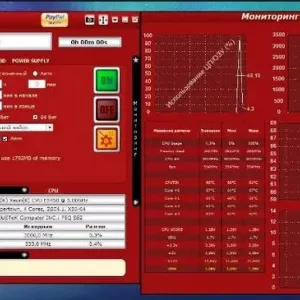 Occt: hogyan kell használni, a program hozzárendelése, a tesztek telepítése és lefolytatása
Occt: hogyan kell használni, a program hozzárendelése, a tesztek telepítése és lefolytatása Az excel analógjai: a leghíresebb és legelterjedtebb programok
Az excel analógjai: a leghíresebb és legelterjedtebb programok Az mts pontok átvitele: lehetőségek és módszerek
Az mts pontok átvitele: lehetőségek és módszerek